Як відобразити робочий стіл Windows на телевізорі за допомогою Chromecast
Що потрібно знати
- У Chrome на комп’ютері з ОС Windows виберіть трикрапкове меню значок.
- Виберіть Актори > Cast Desktop і виберіть назву свого Chromecast, щоб відобразити робочий стіл на телевізорі.
- Виберіть Актори > Виберіть джерело > Вкладка трансляції, а потім виберіть псевдонім Chromecast, щоб транслювати активну вкладку в Chrome.
У цій статті пояснюється, як відобразити робочий стіл Windows на телевізорі за допомогою Chromecast. Він містить інформацію для трансляції лише вкладки веб-переглядача Chrome і використання служб трансляції.
Як транслювати свій робочий стіл
Щоб весь робочий стіл комп’ютера відображався на телевізорі через Chromecast, ваш комп’ютер Windows і пристрій Chromecast мають бути в одній мережі Wi-Fi. Відкрийте браузер Chrome на комп’ютері, а потім:
Виберіть триточковий значок меню у верхньому правому куті Chrome і виберіть Актори.
-
Виберіть Cast робочий стіл а потім виберіть свій Chromecast псевдонім у списку пристроїв.
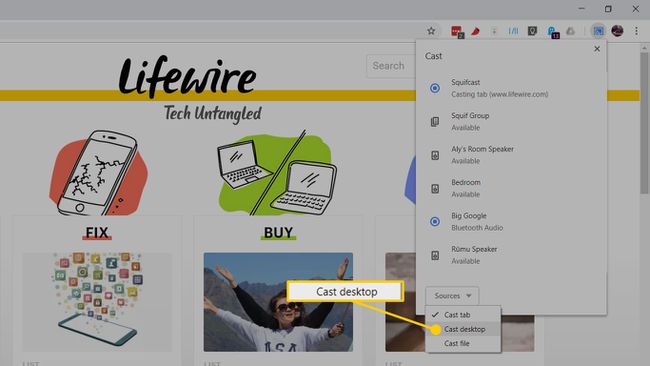
Через кілька секунд на робочому столі почнеться трансляція.
-
Якщо у вас налаштовано екран із кількома моніторами, Chromecast попросить вас вибрати екран, який ви хочете відобразити. Виберіть правильний екран, виберіть Поділіться, і на вашому телевізорі з’явиться правильний дисплей.
Коли ви транслюєте весь свій робочий стіл, разом із ним надходить аудіо комп’ютера. Якщо ви не хочете, щоб це відбувалося, вимкніть аудіо, яке відтворюється на вашому робочому столі (iTunes, Windows Media Player тощо), або зменшіть гучність за допомогою повзунка у вікні Chrome Mirroring.
Щоб припинити трансляцію робочого столу, виберіть синій колір Chromecast значок у браузері. Коли Віддзеркалення Chrome з’явиться вікно, виберіть Стій.
Для чого підходить настільний кастинг

Трансляція робочого столу добре працює для статичних елементів, як-от слайд-шоу фотографій, збережених на жорсткому диску, або презентації PowerPoint. Як і трансляція вкладки, трансляція відео не є чудовою. Якщо ви хочете відтворити відео на своєму телевізорі, підключіть комп’ютер безпосередньо через HDMI або скористайтеся службою, створеною для потокового відео через домашню мережу Wi-Fi, наприклад Plex.
Як транслювати вкладку браузера Chrome
Ви також можете транслювати одну вкладку з веб-переглядача Google Chrome.
Відкрийте Chrome на комп’ютері та перейдіть на веб-сайт, який потрібно відобразити на телевізорі.
-
Виберіть трикрапкове меню у верхньому правому куті та виберіть Актори зі спадного меню.
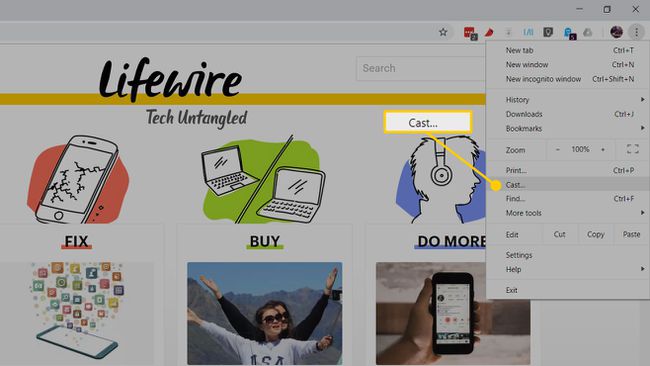
-
З’явиться невелике вікно з назвами будь-яких пристроїв у вашій мережі, які підтримують трансляцію, наприклад Chromecast або розумний динамік Google Home. Однак перед тим, як вибрати пристрій, натисніть стрілку, спрямовану вниз, угорі, тоді з’явиться невелике вікно Виберіть джерело.

-
Виберіть Вкладка трансляції і виберіть псевдонім Chromecast.

-
Коли він підключений, у вікні з’явиться повідомлення Віддзеркалення Chrome разом із повзунком гучності та назвою відкритої вкладки.
Після трансляції вкладки ви можете перейти на інший веб-сайт, і він продовжуватиме відображати все, що є на цій вкладці.
Подивіться на свій телевізор, і ви побачите, що вкладка займає весь екран — хоча зазвичай у режимі поштової скриньки, щоб підтримувати правильний коефіцієнт перегляду.
Щоб припинити трансляцію, закрийте вкладку або натисніть кнопку Chromecast у вашому браузері праворуч від адресного рядка (вона синього кольору). Це повертає вікно Chrome Mirroring. Тепер натисніть Стій у нижньому правому куті.
Для чого добре працює трансляція вкладок
Трансляція вкладки веб-переглядача Chrome ідеально підходить для всього, що є переважно статичним, наприклад фотографій з відпустки, які зберігаються в Dropbox, OneDrive або Google Диск. Це також добре для перегляду веб-сайту у більшому масштабі або навіть для відображення презентації PowerPoint онлайн або веб-програми Presentation на Google Drive.
Те, для чого він не працює, так це для відео. Ну, начебто. Якщо ви використовуєте щось, що вже підтримує трансляцію, як-от YouTube, це працює чудово, тому що Chromecast може захоплювати YouTube безпосередньо з Інтернету, а ваша вкладка стає дистанційним керуванням для YouTube телевізор. Іншими словами, він більше не транслює свою вкладку на Chromecast.
Вміст, який не підтримує Chromecast, наприклад Vimeo та Amazon Prime Video, є дещо більш проблематичним. У цьому випадку ви транслюєте вміст безпосередньо з вкладки браузера на телевізор. Чесно кажучи, це погано працює. Його ледве дивитися, тому що ви повинні очікувати коротких заїкань і пропусків як частину угоди.
Фанатам Vimeo це легко виправити. Замість трансляції з вкладки ПК використовуйте мобільні додатки служби для Android та iOS, які підтримують Chromecast. Amazon Prime Video наразі не підтримує Chromecast, однак ви можете отримати Prime Video на своєму телевізорі через інші потокові пристрої, як-от Amazon Fire TV Stick або Roku за 40 доларів США.
Що таке кастинг?
Трансляція – це метод бездротового надсилання вмісту на телевізор, але він працює двома різними способами. Ви можете транслювати вміст із сервісу, який його підтримує, наприклад YouTube, який фактично повідомляє Chromecast перейти до онлайнового джерела (YouTube) і отримати конкретне відео для відтворення на телевізорі. Пристрій, який наказав Chromecast це зробити (наприклад, ваш телефон), потім стає пультом дистанційного керування для відтворення, паузи, перемотування вперед або вибору іншого відео.
Проте, коли ви транслюєте з комп’ютера, ви переважно транслюєте вміст зі свого комп’ютера на телевізор через локальну мережу без допомоги онлайн-сервісу. Це інше, тому що потокове передавання з настільного комп’ютера залежить від обчислювальної потужності вашого домашнього комп’ютера, тоді як трансляція YouTube або Netflix покладається на хмару.
Чому Cast?
Донгл HDMI від Google за 35 доларів — це доступна альтернатива телеприставкам, таким як Apple TV і Roku. Насамперед, це дозволяє переглядати на телевізорі всі види контенту, включаючи YouTube, Netflix, відеоігри та відео Facebook.
Але Chromecast також допомагає вам розмістити на телевізорі два основних елементи з будь-якого комп’ютера під керуванням Chrome: вкладку браузера або повний робочий стіл. Ця функція працює з браузером Chrome на будь-якій платформі ПК, яка її підтримує, включаючи Windows, Mac, GNU/Linuxта ОС Chrome від Google.
Послуги кастингу, як-от Netflix, YouTube і Facebook Video
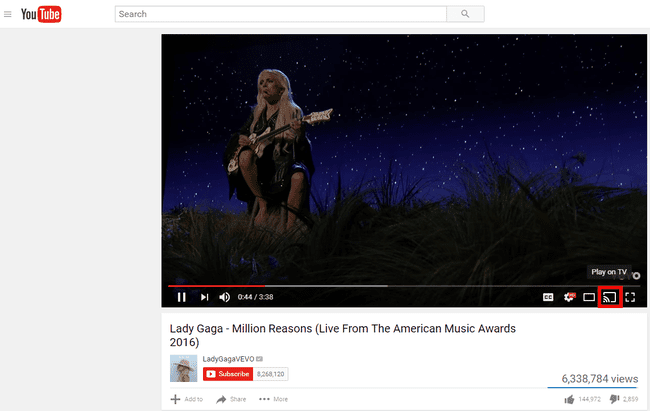
Чимало сервісів мають вбудовану трансляцію з ПК-версії Інтернету на Chromecast. Це пов’язано з тим, що багато сервісів вже вбудували його в свої мобільні додатки на Android та iOS і не турбувалися про ноутбуки та настільні комп’ютери.
Незважаючи на це, деякі служби підтримують трансляцію з ПК, зокрема YouTube, Facebook і Netflix від Google. Щоб транслювати з цих служб, почніть відтворювати відео, і за допомогою елементів керування програвачем ви побачите значок трансляції — контур дисплея із символом Wi-Fi у кутку. Виберіть це, і маленьке вікно знову з’явиться на вкладці вашого браузера. Виберіть псевдонім для свого пристрою Chromecast, і трансляція почнеться.
